华硕笔记本怎么重装?华硕笔记本系统重装步骤图解
时间:2021-08-26 来源:下载群
华硕笔记本是一款非常好的电脑牌子,受到很多用户欢迎。当华硕笔记本出现问题了就可以重装电脑来解决电脑出现的一切问题,所以怎么重装电脑成为了一个重要的解决电脑所有问题的方式。因为还有很多朋友不知道如何重装华硕笔记本电脑。
具体步骤:
1、 设置好华硕笔记本bios设置后,一般笔记本都会有预装系统的。可以在进入系统后,在小白官网下载小白一键重装系统工具。
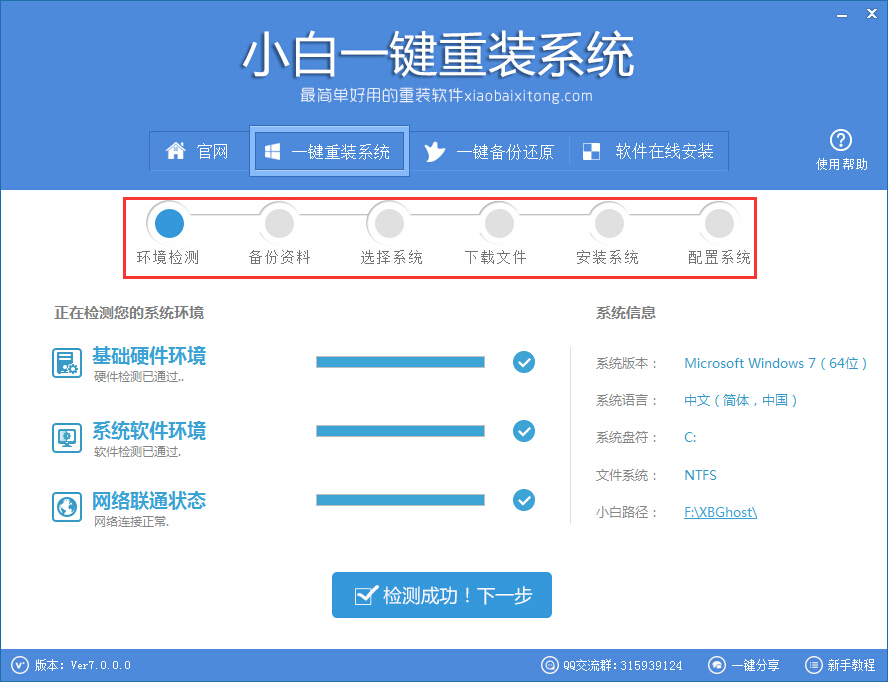
2、 下载后,双击运行程序。运行后,软件会自动检测你当前的华硕笔记本是否可以重装系统 。按软件提示进行备份资料等操作。接着到了选择系统界面,这里小白提供的都是最新的华硕笔记本重装系统系统所需要的ghost。这里小编以XP系统为例。
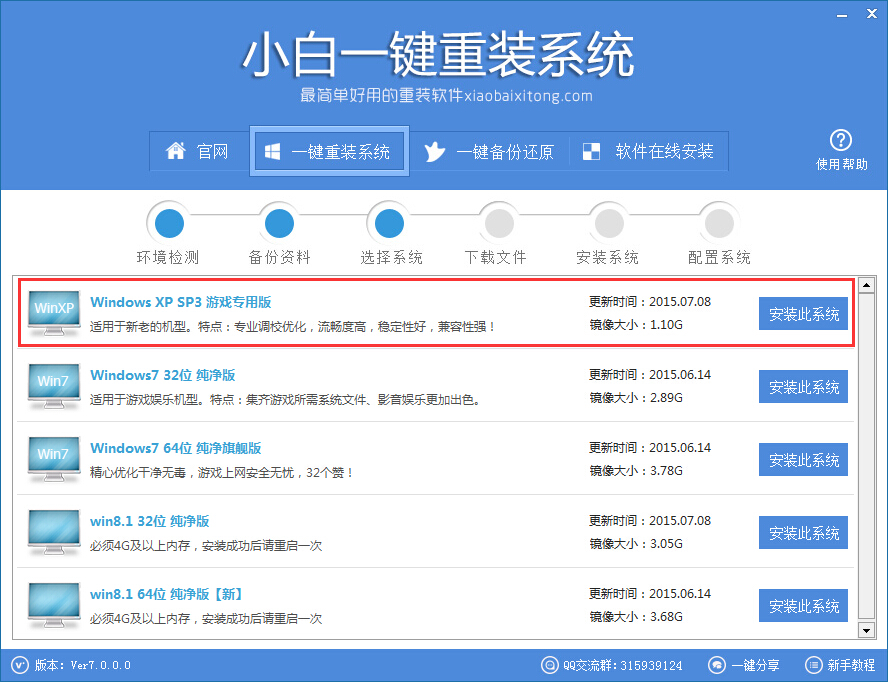
3、 点击安装此系统后,则是会先进入系统下载过程,下载快慢根据大家的网速来决定。不明白的可参考:小白一键重装系统下载速度慢 、下载不了问题。
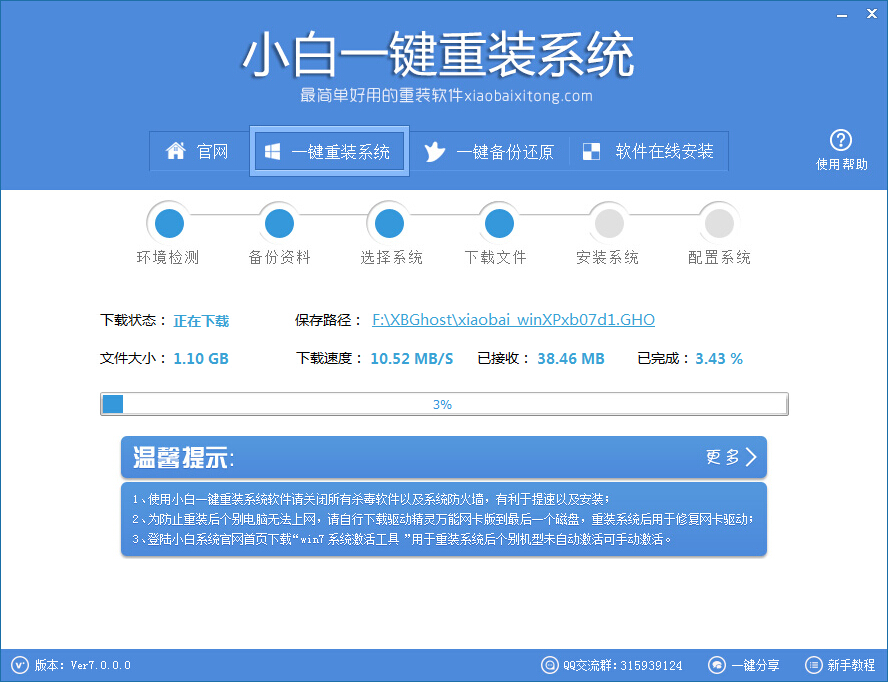
4、 下载完成之后,则是会有重启安装的提示出现,点击立即重启之后那么就是会马上进入笔记本系统重装过程了。
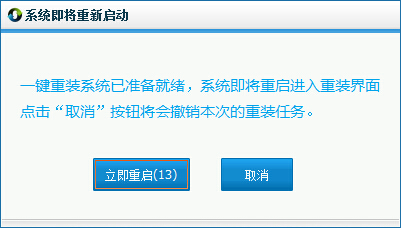
5、 安装过程大家可以看到系统还原界面,大家稍微等待一会华硕笔记本就完成重装系统了。
相关信息
-
-
2021/08/30
0x00000bcb共享打印机无法连接怎么办? -
2021/08/29
电脑弹出windows损坏的映像如何解决? -
2021/08/29
Rundll32.exe应用程序错误如何解决?
-
-
无法设定这是一台家庭计算机怎么办?
有些用户想要给自己的电脑设置“这是一台家庭算机,不是办公网络一部分”,却出现设置失败的情况,可能是设置上的一些细节没有设置好。下面我们就以win10为例,给大家讲讲设定家庭...
2021/08/29
-
联想系统重装按哪个键?联想笔记本重装系统详细教程
当电脑出现问题的时候大部分人都需要重装系统来解决问题,但是搜索出来的重装系统教程步骤都非常长,看起来非常复杂,所以很多 用户就此望而却步,没有重装系统了。其实重装系统没...
2021/08/29
系统教程栏目
栏目热门教程
人气教程排行
站长推荐
热门系统下载
- 1 番茄花园 GHOST WIN10 X64 完美体验版 V2020.04(64位)
- 2 番茄花园 GHOST XP SP3 极速装机版 V2013.12
- 3 雨林木风 GHOST WIN7 SP1 X64 极速体验版 V2018.08(64位)
- 4 电脑公司 GHOST WIN7 SP1 X64 极速体验版 V2017.12(64位)
- 5 技术员联盟 GHOST WIN7 SP1 X64 免激活旗舰版 V2019.07 (64位)
- 6 GHOST WIN8 X64 免激活专业版 V2017.03(64位)
- 7 电脑公司 GHOST WIN7 SP1 X64 经典优化版 V2015.03(64位)
- 8 深度技术 Ghost XP SP3 极速纯净版 v2011.12
- 9 番茄花园 GHOST WIN7 SP1 X64 官方旗舰版 V2016.07 (64位)
- 10 深度技术 GHOST WIN10 X86 正式装机版 V2020.02(32位)




